Word文档中只打印指定页面的方法教程
2023-08-08 08:47:31作者:极光下载站
word文档是一款非常好用的办公软件,很多小伙伴都在使用。在Word文档中完成内容的编辑后,如果我们需要将其中某一页打印出来,小伙伴们知道具体该如何进行操作吗,其实操作方法是非常简单的,我们只需要按Ctrl+P键进入打印视图后,点击“设置”处的下拉箭头选择“自定义打印范围”并输入指定页码,设置好其他需要的打印参数后点击“打印”按钮就可以进行打印了。步骤非常简单的,小伙伴们可以打开自己的软件后一起动手操作起来。接下来,小编就来和小伙伴们分享具体的操作步骤了,有需要或者是有兴趣了解的小伙伴们快来和小编一起往下看看吧!
操作步骤
第一步:双击打开Word文档进入编辑界面,定位到需要打印的指定页面;

第二步:按Ctrl+P键,或者在快速访问工具栏中点击如图所示的图标(如果没有可以点击右侧的下拉箭头后勾选调出来),或者点击左上方的“文件”——“打印”;
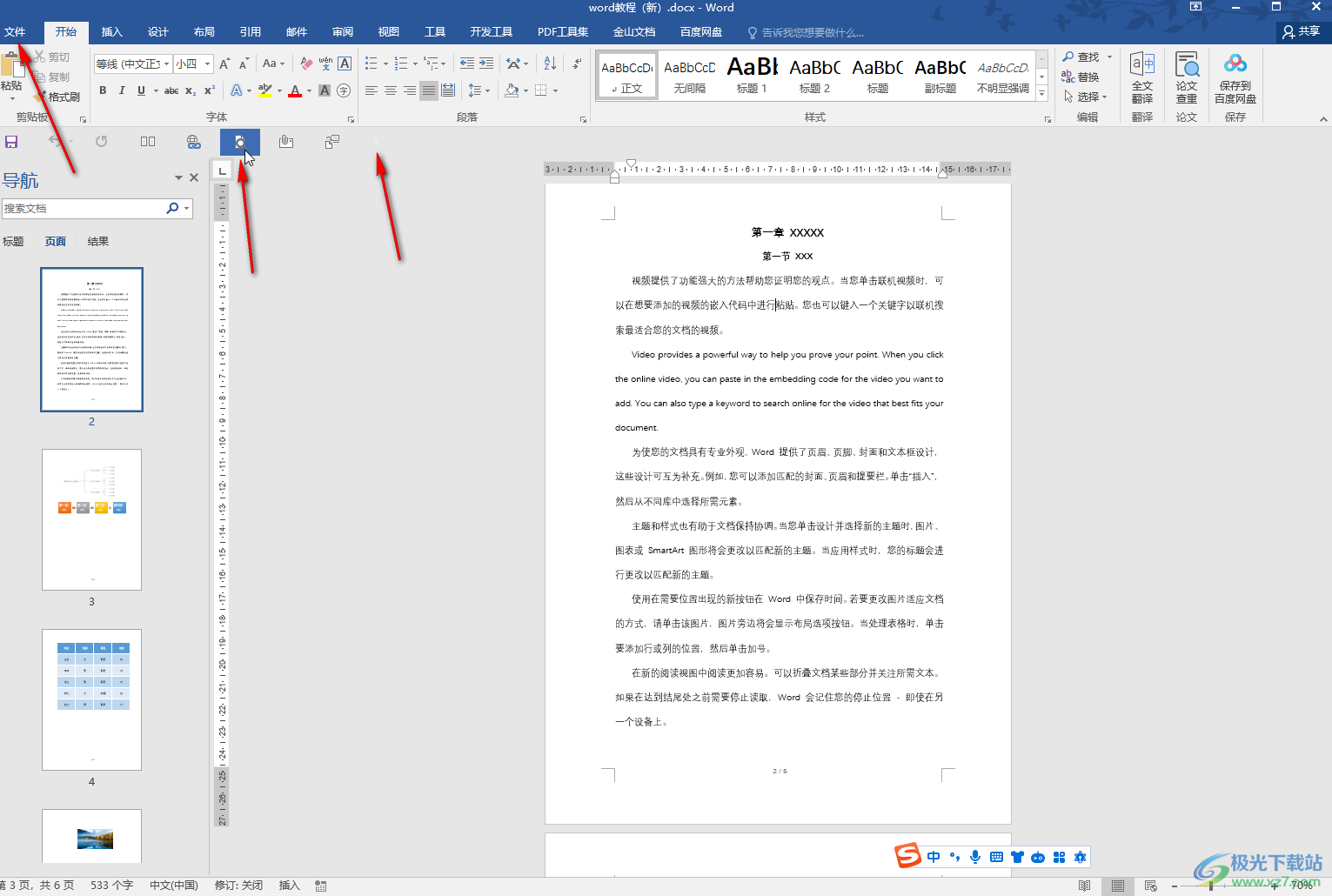
第三步:进入打印预览视图后,点击“设置”处的下拉箭头,选择“打印当前页面”,就可以只打印该页面了;
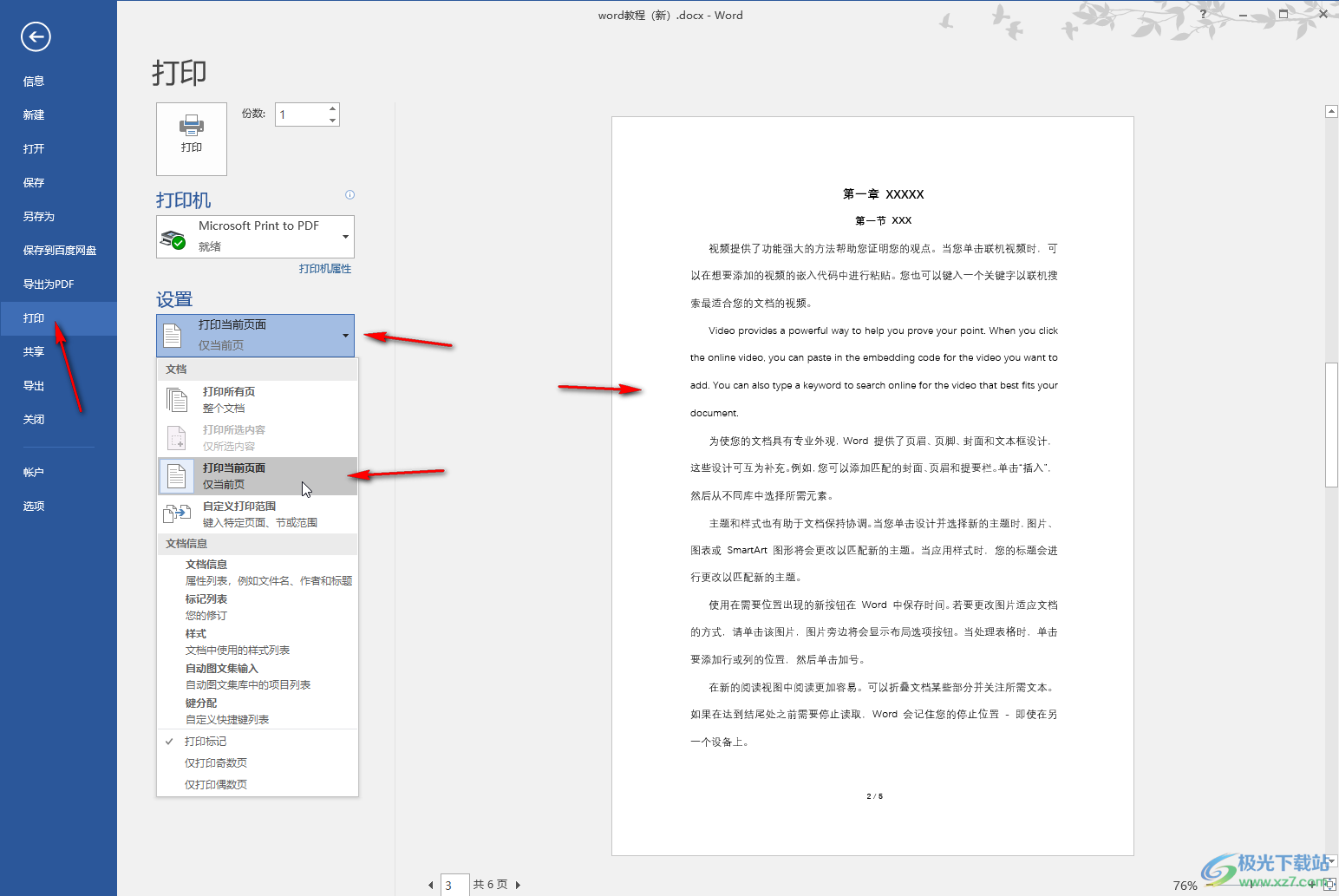
第四步:也可以直接进入打印预览视图后,点击下拉箭头选择“自定义打印范围”,然后在下方设置指定页码或者页码范围;
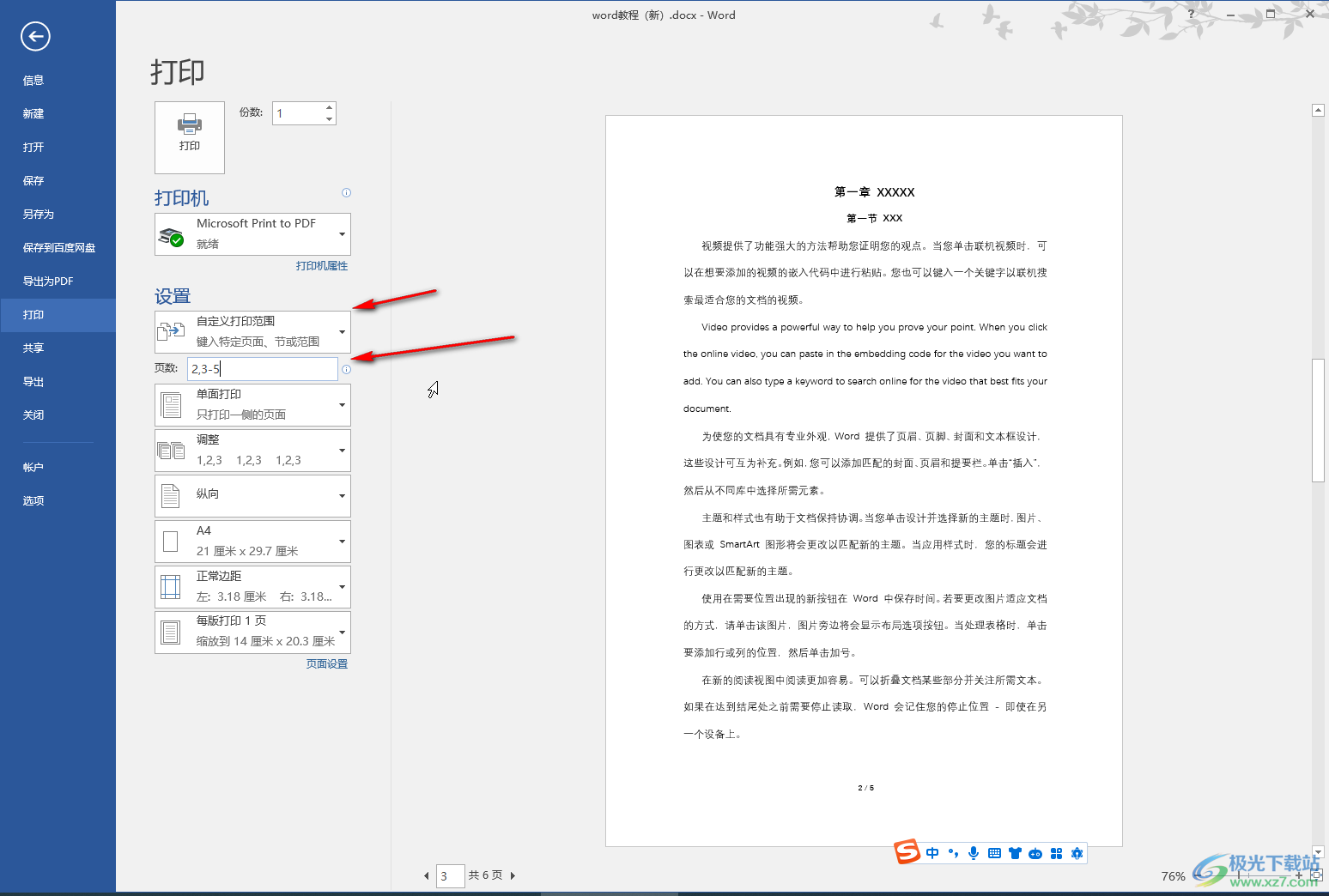
第五步:然后设置其他想要的打印参数,比如打印方向,纸张尺寸,页边距等等,然后设置好打印份数,选择好打印机,点击“打印”就可以了。
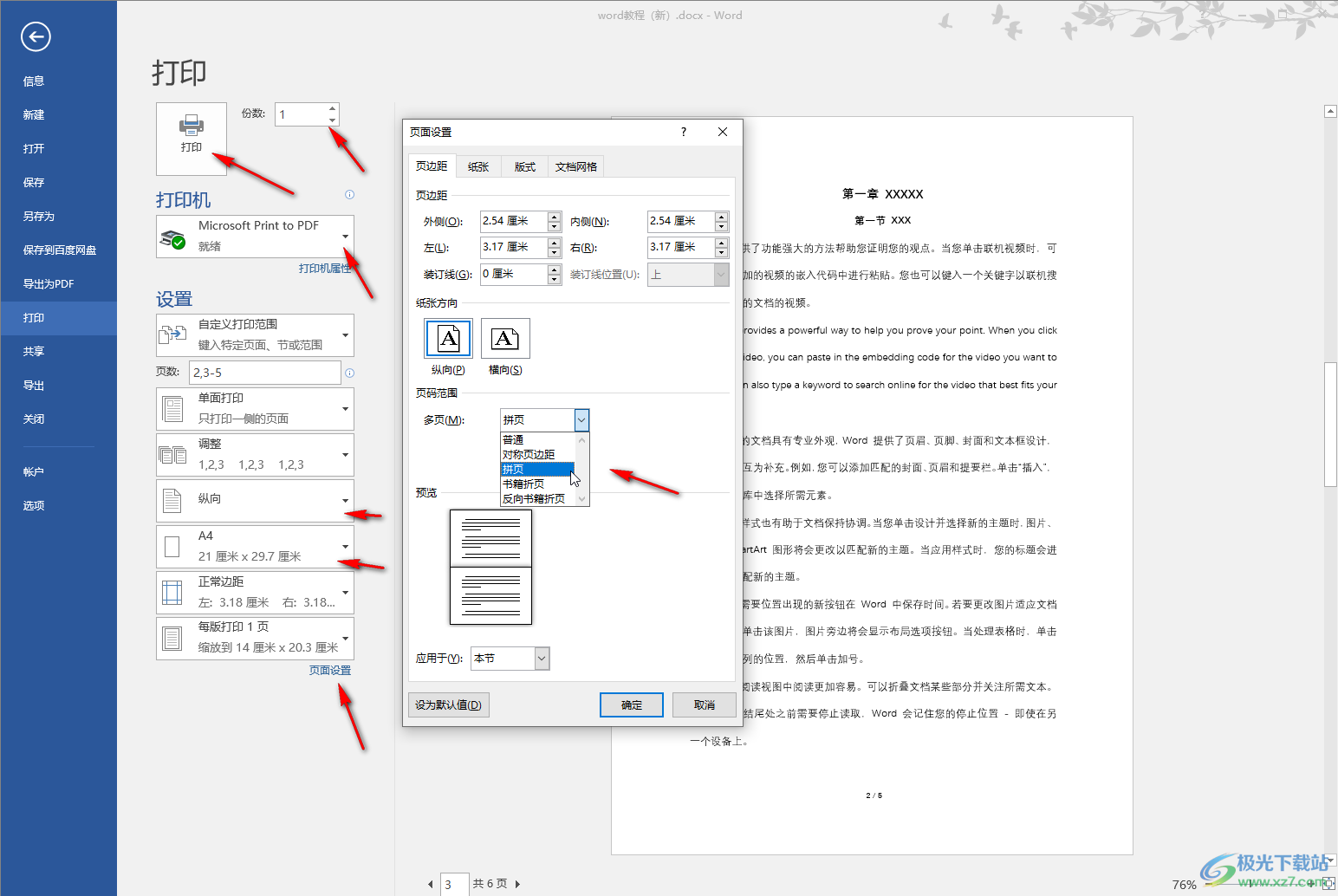
以上就是Word文档中设置只打印指定页面的方法教程的全部内容了。上面的步骤操作起来都是非常简单的,小伙伴们可以打开自己的软件后一起动手操作起来,看看最终的打印结果。
